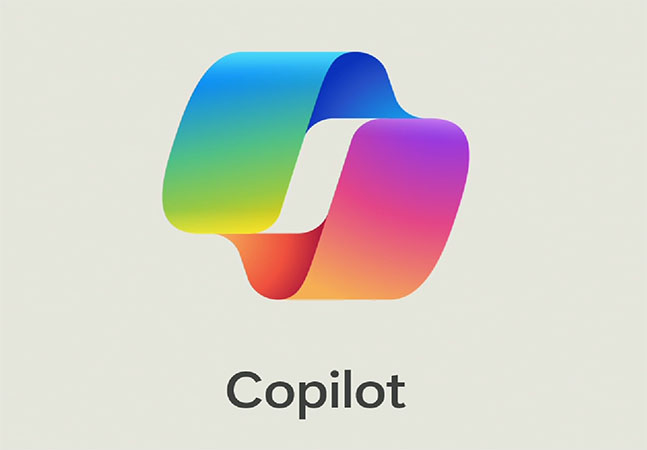Copilot pour Windows, qui est normalement utilisé pour rechercher votre PC, est sur le point d’acquérir des fonctionnalités plus intéressantes. Microsoft prévoit d’ajouter une multitude de fonctionnalités intéressantes qui feront de l’outil d’IA l’ultime booster de productivité pour les utilisateurs quotidiens.
Le dernier article de blog de Microsoft pour Windows 11 Insider Preview Build 26058 regorge d’indices sur de nouvelles fonctionnalités intéressantes, qui sont actuellement en test bêta limité. Ces ajouts pourraient améliorer considérablement les capacités de Copilot pour les utilisateurs quotidiens.
Les nouvelles fonctionnalités de Copilot sont enrichies par l’intégration de Automatiser le bureauun outil Microsoft conçu pour automatiser les tâches répétitives, telles que la gestion des fichiers et les paramètres réseau directement via vos commandes vocales ou textuelles.
En plus de cela, Copilot interagira désormais de manière transparente avec d’autres paramètres généraux de Windows pour rendre votre flux de travail quotidien encore plus efficace. Il convient également de noter que Power Automate Desktop est compatible avec les propres applications de Microsoft, le Web ainsi qu’avec les services tiers.
Modifiez automatiquement les paramètres du site Web sur le bureau Power Automate. Ce flux d’automatisation (mise en place de chaque processus) a pris environ 10 minutes. De cette façon, le travail qui prendrait probablement environ 2 heures à effectuer manuellement peut être réduit à 0. Ce serait dommage si vous ne saviez pas que vous pouvez l’utiliser gratuitement. De nos jours, si vous avez les connaissances, vous pouvez gagner autant de temps que vous le souhaitez. pic.twitter.com/hdpBHRQa6Q
— Takuya | Mentor Excel avec plus de 110 000 abonnés YouTube | Consultant Excel (@911_takuya) 17 février 2024
Dans un article de blogAmanda Langowski et Brandon LeBlanc de Microsoft ont noté que les fonctionnalités intégrées incluent l’activation du Narrateur ou des sous-titres en direct, l’activation de l’économiseur de batterie, l’affichage des réseaux disponibles, la vidange de votre corbeille ou le nettoyage de votre stockage.
Voici la liste complète des choses que vous pouvez demander à Copilot de faire !
- Demandez les réseaux sans fil disponibles.
- Demandez des informations sur le système ou le périphérique.
- Demandez des informations sur la batterie.
- Demandez à nettoyer le stockage.
- Demandez à vider la corbeille.
- Demandez à activer l’économiseur de batterie.
- Demandez à afficher les applications de démarrage.
- Demandez votre adresse IP.
- Demandez des informations sur le système, l’appareil ou le stockage.
Essayez les fonctionnalités d’accessibilité :
- Demandez à allumer le narrateur.
- Demandez à ouvrir l’accès vocal.
- Demandez à allumer la loupe.
- Demandez à changer la taille du texte.
- Demandez à démarrer les sous-titres en direct.
- Demandez à activer le contraste élevé.
- Demandez à commencer la saisie vocale.
Déjà en ligne, maintenant sur le nouveau runtime :
- Demandez à basculer le thème sombre/clair.
- Demandez à activer Bluetooth.
- Demandez à activer Ne pas déranger.
- Demandez à ajouter un appareil.
- Demandez à prendre une capture d’écran.
- Demandez à diffuser votre écran sur un autre moniteur.
- Demandez à changer votre image d’arrière-plan.
- Demandez à régler le volume, à modifier le volume ou à désactiver/réactiver le volume.
- Demandez à lancer une application.
- Indiquez que certaines parties de votre PC ne fonctionnent pas : Audio, Windows Update, Appareil photo, Bluetooth, Imprimante, Réseau, autres.
- Demandez à casser une fenêtre.
- Demandez à démarrer une séance de concentration.
Build 26058 : Quoi de neuf ?
Windows offre désormais aux utilisateurs malvoyants une meilleure accessibilité du curseur. Ils peuvent désormais facilement localiser et utiliser leur curseur, ce qui se traduit par une productivité et une efficacité accrues.
Vous pouvez activer cette expérience en accédant à Paramètres > Accessibilité > Pointeur de la souris, puis en touchant et en activant le paramètre Indicateur de pointeur. Une fois le paramètre activé, vous pouvez l’activer/désactiver avec le raccourci clavier Win + Ctrl + X.
- Améliorations du tableau des widgets
Microsoft affirme qu’il fait évoluer continuellement l’expérience du tableau de widgets. En plus d’offrir plus d’espace, la société donne aux utilisateurs accès à un flux qui les aide à explorer le monde qui les entoure. Le côté gauche abrite une nouvelle barre de navigation qui vous permet de basculer entre un tableau de bord de widgets dédié et d’autres tableaux de bord intégrés comme Discover.
La société a actuellement arrêté le déploiement de la fonctionnalité Widgets ci-dessus, mais prévoit de recommencer à la déployer après avoir corrigé quelques bugs.
- Badges de notification pour les widgets
Le géant de la technologie basé à Redmond va déployer une nouvelle expérience de badge pour les widgets. Les badges Widgets avertiront les utilisateurs lorsqu’ils manquent une notification importante sur leur barre des tâches.
Les détails des notifications que vous avez manquées apparaîtront dans le coin supérieur gauche du tableau lorsque vous ouvrirez le tableau des widgets.
- Meilleure expérience météo sur l’écran de verrouillage
Microsoft se prépare à déployer une expérience météo plus riche sur vos écrans de verrouillage, avec des mises à jour météo dynamiques et interactives. Plus d’informations seront affichées lorsque vous survolerez l’expérience météo sur votre écran de verrouillage.
Vous pouvez accéder aux prévisions complètes dans MSN Météo sur Microsoft Edge simplement en appuyant ou en cliquant sur la carte météo et en vous connectant. “Si vous utilisez déjà Météo sous Paramètres > Personnalisation > Écran de verrouillage > État de l’écran de verrouillage, vous n’avez rien à faire. “, a noté l’entreprise. Cette nouvelle expérience sera activée par défaut.
Microsoft a récemment introduit le dernière version de SwiftKey qui a rebaptisé Bing Chat en Copilot et ajouté le modèle de langage GPT-4 Turbo. Malgré ces mises à jour passionnantes, un rapport antérieur affirme que certains des premiers utilisateurs de Copilot se sentent trompés, affirmant que l’outil d’IA « hallucine » des réponses inexactes.